O que é o iCloud Keychain – tudo para saber
Leonardo atualizou em 06/11/2024 para Transferência de Dados de iPhone|Mais Artigos
Resumo:
Quando você tem muitas senhas para salvar no seu iPhone, você pode pensar no iCloud Keychain. iCloud Keychain é o sistema de gerenciamento de senhas da Apple. Continue lendo para conhecer o guia completo do iCloud Keychain.
No mundo moderno, a segurança dos dados é crucial para todos. Você pode configurar senhas diferentes para aplicativos e sites. É muito complicado lembrar todas as senhas. Então, vamos ao sistema de gerenciamento de senhas da Apple – iCloud Keychain.
iCloud Keychain é um serviço de segurança da Apple projetado para ajudar os usuários a gerenciar e proteger várias senhas, informações de cartão de crédito, credenciais de rede Wi-Fi e outros dados confidenciais. Os recursos mais destacados do iCloud Keychain são a segurança e a proteção da privacidade. Todos os dados armazenados são criptografados e só podem ser acessados por dispositivos autenticados, garantindo que mesmo que os dados sejam interceptados durante a transmissão, eles não possam ser quebrados. A Apple enfatiza o respeito pela privacidade do usuário. Todo o processamento de dados é concluído no lado do dispositivo, o que significa que nem mesmo a Apple pode acessar os dados do iCloud Keychain do usuário.
O iCloud Keychain preenche automaticamente nomes de usuário e senhas para sites, aplicativos e serviços salvos, reduzindo bastante a tarefa de lembrar várias senhas complexas. Todos os dados salvos no iCloud Keychain são criptografados de ponta a ponta. Ele pode armazenar com segurança informações de pagamento, como números de cartão de crédito e datas de vencimento, permitindo que você preencha rapidamente formulários de pagamento ao fazer compras online.
Depois de saber o básico sobre o iCloud Keychain, vamos aprender como ativar o iCloud Keychain. Esta parte apresentará como ativar o iCloud Keychain no iPhone, iPad e Mac.
Passo 1. Abra o aplicativo Ajustes no seu iPhone e iPad.
Passo 2. Toque no seu nome na parte superior do aplicativo Configurações.
Etapa 3. Selecione iCloud.
Passo 4. Role para baixo para encontrar "Chaveiro" e ative-o.
Se houver instruções adicionais, basta segui-las para finalizar as configurações.
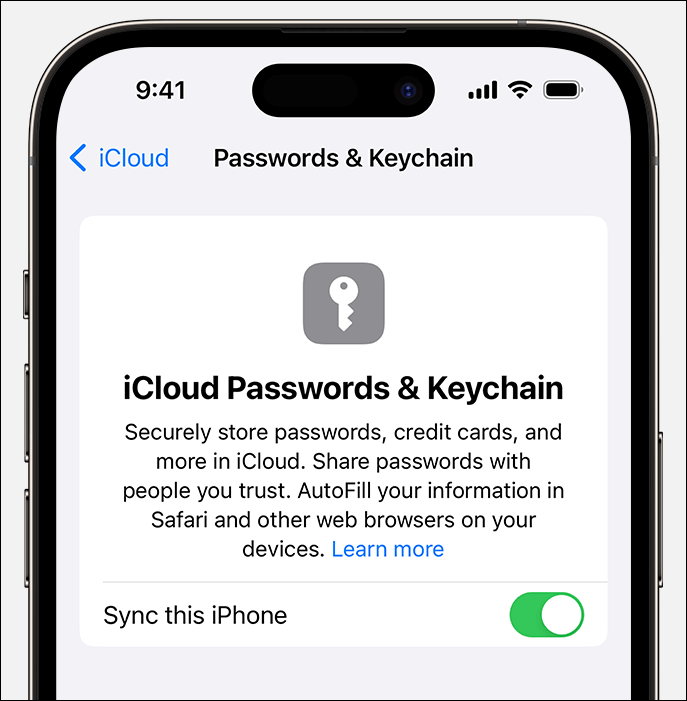
Passo 1. Abra o menu Apple no canto superior esquerdo da tela do Mac.
Passo 2. Toque em "Preferências do Sistema" ou "Configurações do Sistema".
Etapa 3. Selecione seu ID Apple e clique na opção iCloud. (No macOS Mojave ou anterior, basta clicar em iCloud na barra lateral.)
Etapa 4. Ative "Senhas e chaveiro".
É bastante conveniente usar o iCloud Keychain para gerenciar senhas e outros dados confidenciais em dispositivos Apple. Ao criar uma nova conta ou alterar uma senha em um aplicativo ou site, você pode optar por fazer com que o navegador ou aplicativo Safari gere e salve a senha para você. Ao fazer login, o iCloud Keychain preenche automaticamente seu nome de usuário e senha salvos.
Seguindo as etapas, você poderá ver as senhas no iCloud Keychain .
1. Acesse o iCloud Keychain no iPhone ou iPad:
2. Acesse as Chaves do iCloud no Mac:
O iCloud Keychain armazena sua senha e permite sincronizá-la entre dispositivos Apple. Se você quiser encontrar outro gerenciador de senhas, é recomendado usar EaseUS MobiUnlock . Pode ajudá-lo a gerenciar suas senhas com flexibilidade. E você pode exportar sua senha com um clique.
Para usuários da Apple, o iCloud Keychain é uma solução pragmática e segura para gerenciamento de senhas. Você pode gerenciar suas senhas usando o iCloud Keychain ou ferramentas semelhantes de gerenciamento de senhas sem lembrar de muitas senhas complexas. Isso pode garantir a segurança e a conveniência de informações pessoais confidenciais.
Compartilhe esta postagem com seus amigos se você achar útil!
Artigos relacionados
Como consertar o iPhone 16 travado na preparação para transferência - 6 maneiras
Como transferir dados de um iPad para outro de 5 maneiras
Como fazer backup do iPhone para o Dropbox [passo a passo]